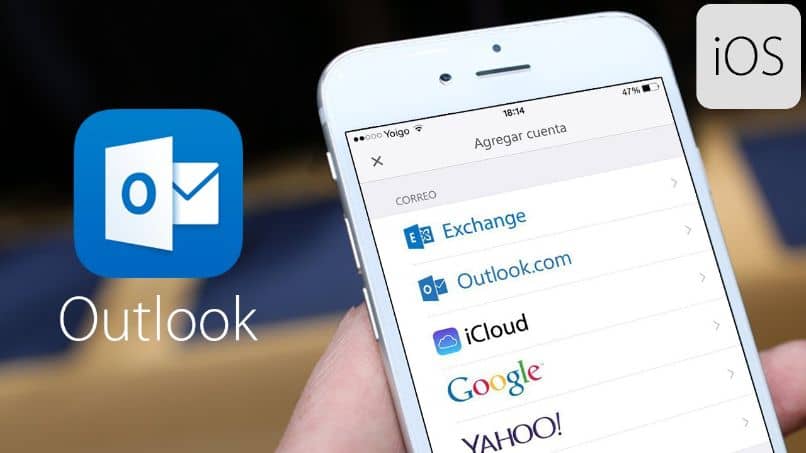
Kun olemme ostaneet uuden mobiililaitteen ja aiomme määrittää sen oletuksena tai mukautetusti, mieluummin teemme sen Gmail-sähköpostitilisi kautta. Mutta seuraavassa opetusohjelmassa näemme, että voimme käyttää toista palveluntarjoajaa, ja näytämme sinulle Kuinka määritän Outlook-yrityssähköpostini iPhonessa ja Androidissa?
Uskokaa tai älkää, se tarjoaa myös suuren määrän toimintoja ja etuja sekä hyvin organisoidun. Joten kiinnitä erityistä huomiota, että kerromme sinulle alla mitä vaiheita on noudatettava määritettäessä Outlook-yrityssähköpostini iPhonessa ja Androidissa.
Kuten muut sähköpostitilit, Outlook tarjoaa myös temppuja, jotta voit hallita tiliäsi paremmin. Hyvin nopeasti ja yksinkertaisella tavalla opetamme sinulle opetusohjelman, jossa selitetään, kuinka saada Outlook-sähköpostit tiettyyn kansioon.
Kuinka asetan Outlook-yrityssähköpostini iPhoneen ja Androidiin
On erittäin kätevää ja välttämätöntä, että voimme käyttää sähköpostitiliämme älypuhelimen kautta. Eikä vain tältä palveluntarjoajalta, joita meillä voi olla tähän tarkoitukseen, koska voit käyttää myös muita. Kuten Gmail, Microsoft Exchange POP3 ja IMAP, mutta tässä kerromme, kuinka määritän Outlook-yrityspostini iPhonessa ja Androidissa
Ensin näytämme sinulle, miten voit tehdä sen Android-laitteet ja tätä varten aiot siirtyä Google Playhin. Täältä sinun on ladattava Microsoft Outlook -sovellus. Kun tämä prosessi on valmis ja olet jo asentanut sen matkapuhelimeesi, sinun on avattava se. Ensimmäinen vaihtoehto, jonka löydät kirjoittaessasi, on Käynnistä.
Paina sitä ja sitten sinun pitäisi kirjoita sähköpostiosoitteesiTämän prosessin lopussa sinun on napsautettava Jatka-vaihtoehtoa. Nyt se odottaa yhteyden muodostamista palvelimeen. Nyt näet sähköpostiosoitteesi ja kolme kenttää, jotka sinun on täytettävä seuraavilla tiedoilla, salasanalla, näyttönimellä ja kuvauksella.
Kun olet syöttänyt nämä tiedot, siirry näytön alareunaan ja napsauta vaihtoehtoa Näytä lisäasetukset. Tämä toiminto vie sinut uuteen ikkunaan ja siinä näet, että IMAP-osoite on luotu. Varmista, että sillä on sama nimi, muuten sinun on ilmoitettava siitä.
Nyt sinua pyydetään syöttämään IMAP-käyttäjänimi ja salasanaNäissä tapauksissa aiot syöttää jo luomasi sähköpostiosoitteen ja salasanan, sinun ei pitäisi muuttaa mitään.
Sitten näet SMTP-lähtevän postin palvelimen, kirjoita sähköpostiosoitteesi ja salasanasi uudelleen ja kun olet valmis, sinun on vain painettava OK-vaihtoehtoa, tämä tehdään näytön oikeassa yläkulmassa tarkistus-kuvakkeessa. Odota vain tietojen vahvistamista, kun se on vahvistettu, sähköpostisi avautuu ja mene postilaatikkoon.
Kuinka määritän Outlook-yrityssähköpostini iPhonessa
Nyt selitämme, mihin vaiheisiin sinun on ryhdyttävä määritin Outlook-yrityssähköpostini iPhonessa. Voit tehdä tämän siirtymällä Asetukset-osioon ja valitsemalla sitten Asetukset. Tässä ikkunassa on etsittävä vaihtoehto Sähköpostiyhteystiedot-kalenteri. Napsautat nyt Lisää tili -vaihtoehtoa.
Tämä toiminto vie sinut ikkunaan ja siinä näet useita tilejä, mutta sinun on mentävä loppuun, jossa Muu-vaihtoehto sijaitsee. Valitse se ja saatat nähdä seuraavan Syötä tili tai Lisää tili matkapuhelimesi mallista riippuen. Nyt sinun on syötettävä nimesi, sähköpostiosoitteesi ja kuvauksesi pyydetyt tiedot. Vahvista painamalla hyväksy.
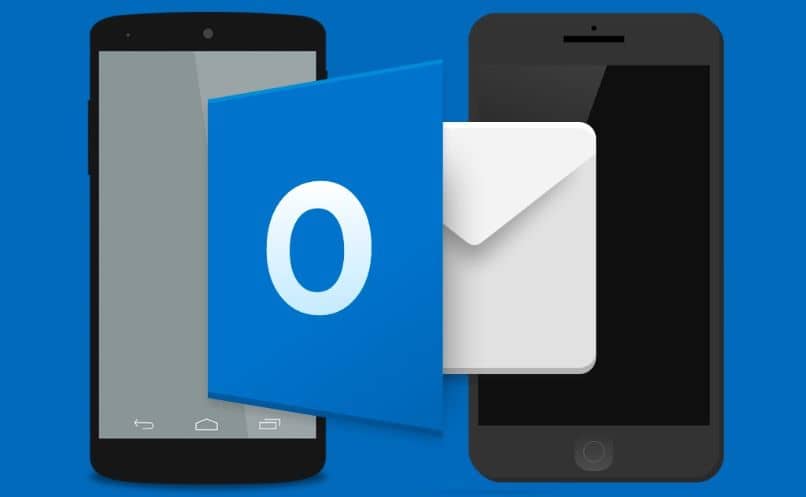
Seuraava asia on määrittää IMAP-tili, syöttää toimialueen tiedot, käyttäjänimi, sähköpostiosoite, salasana ja lopettaa painamalla Tallenna. Ja olet valmis ja järjestelmä suorittaa tarkistukset. Ja tällä tavalla opit määrittämään Outlook-yrityssähköpostini iPhonessa ja Androidissa.